Ako odstrániť koniec stránky v
Microsoft Office Microsoft Word Kancelária Slovo / / June 30, 2020
Posledná aktualizácia dňa
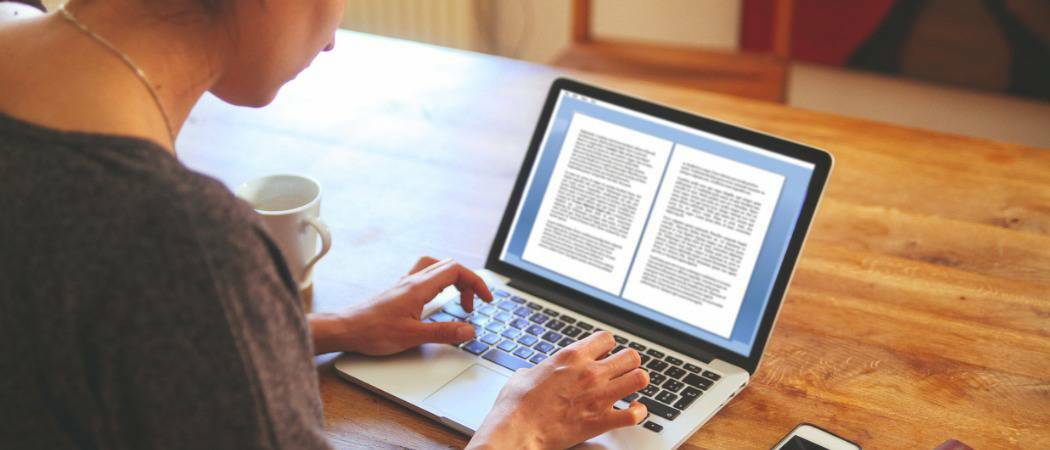
Konce stránok sú užitočnou funkciou na rozdelenie dokumentov programu Word, ale ak sa zobrazia na nesprávnom mieste, budete ich musieť odstrániť. Tu je návod.
Ak pracujete na dokumente programu Word, pravdepodobne nechcete orezať najdôležitejší odsek a presunúť sa na ďalšiu stránku. Priebeh písania je dôležitý, rovnako ako aj udržiavanie dizajnu dokumentu na mieste.
Program Word automaticky vkladá zalomenia stránky na základe veľkosti stránky a písma. Nezobrazujú sa však vždy na tých najlepších miestach.
Do dokumentu môžete pridať zalomenia svojich stránok manuálne, ale ak ich umiestnite na nesprávne miesto, budete ich pravdepodobne musieť odstrániť. Ak chcete odstrániť konce stránok v aplikácii Word, budete musieť postupovať podľa týchto krokov.
Odstránenie manuálnych zlomov strán v programe Word
Odstránenie manuálnych zlomov stránok v programe Word je vlastne celkom jednoduché.
Ak používate verziu programu Word pre počítače, vyberte ikonu Domov na paneli s pásikmi.
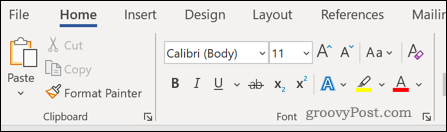
Kliknite na ikonu ¶ ikona (ikona odseku) v Odsek oddiel.
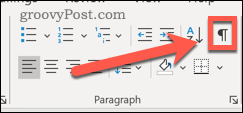
Teraz by ste mali mať možnosť vidieť konce stránky v dokumente.
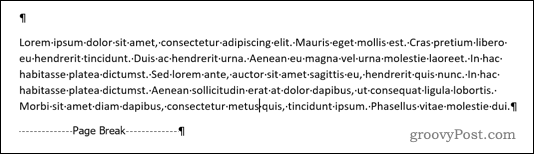
Ak používate webovú verziu programu Word, tieto konce stránok môžu byť už viditeľné v režime úprav. Ak nie sú, stlačte kláves Ukázať skryť ¶ tlačidlo v Odsek oddiel.
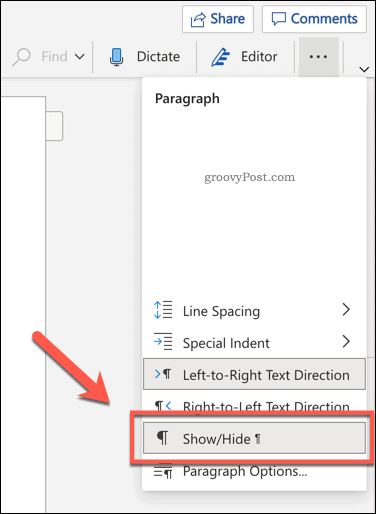
Ak chcete odstrániť konce stránky, dvakrát kliknite na koniec stránky, potom stlačte delete kľúč na jeho odstránenie.
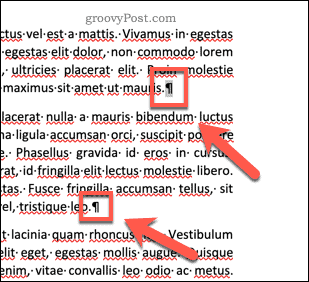
Odstránenie automatického prerušenia stránky v programe Word
V programe Word nie je možné odstrániť automatické prerušenia stránky, ale môžete upraviť nastavenia tak, aby fungovali trochu lepšie.
Ak to chcete urobiť, zvýraznite odseky, ktoré obsahujú konce strán, ktoré chcete upraviť, a potom kliknite na ikonu dispozície na paneli s pásikmi.
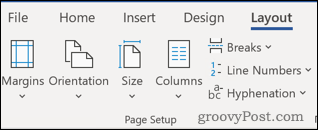
Kliknite na ikonu šípky nadol v pravom dolnom rohu Odsek oddiel.
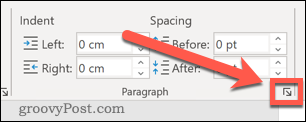
V okne možností kliknite na ikonu Konce riadkov a strán tab.
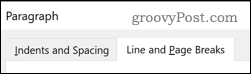
stránkovanie Sekcia má štyri možnosti, ktoré môžu ovplyvniť rozloženie stránky.
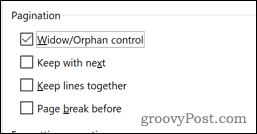
Ovládanie vdovy / siroty zaisťuje, že v hornej a dolnej časti každej stránky máte vždy aspoň dva riadky.
Pokračujte ďalej umožňuje prepojiť dva odseky spolu, aby medzi nimi nedošlo k žiadnemu prerušeniu stránky.
Udržujte čiary spolu celý odsek zostane nedotknutý, čo znamená, že k zalomeniu stránky dôjde pred alebo po vybratom odseku.
Zlom stránky predtým vynúti automatické zalomenie stránky pred vybratý odsek a presunie ho na ďalšiu stránku.
Ak žiadna z týchto možností nevyhovuje vašim potrebám, môžete si tiež zvoliť, aby ste nevybrali žiadnu z týchto možností. V takom prípade sa automatické zalomenia stránky zobrazia obvyklým spôsobom.
Po výbere vybratých možností kliknite sem OK na potvrdenie. Nastavenia sa použijú na celý váš dokument.
Prevezmite kontrolu nad programom Microsoft Word
Rozhodovanie o tom, kde sa majú zlomiť stránky, vám môže pomôcť vytvoriť dokumenty, ktoré sú navrhnuté tak, ako chcete.
Ak chcete vo svojich dokumentoch programu Microsoft Word vykonať ďalšie zmeny, môžete. Mohli by ste sa napríklad učiť ako odsadiť text aby boli niektoré odseky alebo riadky vynikajúce. Dalo by sa dokonca zmena usporiadania stránok v programe Word aby ste mohli upravovať, presúvať a usporiadať dokument. Ak vytvárate rôzne štýly dokumentu, možno budete chcieť urobiť jednu stránku na šírku kombinovať.
Čím viac sa o programe Word dozviete, tým ľahšie bude vytvoriť presné dokumenty, ktoré chcete.
Čo je osobný kapitál? Prehľad 2019 vrátane toho, ako sa používajú na správu peňazí
Či už začínate investovaním alebo ste skúseným obchodníkom, osobný kapitál má pre každého niečo. Tu je pohľad na ...



